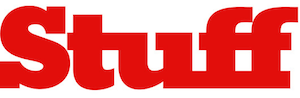Artık bir sanatçı gibi çizim yapmak için özel kalemlere, tuallere, bir stüdyoya ihtiyacın yok. Wacom illüstrasyoncusu Kyle Lambert, iPad’de çizim yapmanın inceliklerini senin için anlattı.
Başlarken
Hangi uygulama?
Her uygulamanın kendi özellikleri ve araçları var. ArtRage size gerçek bir çizim yapıyormuş hissi verirken Sketchbook daha dijital bir havaya sahip.
Biraz dene, öğren
Kullanacağın uygulamanın özelliklerini bilmende fayda var. Hangi boyutlarda çizim yapabileceksin? Çizim yaparken aynı zamanda tüm adımları ekran kaydı ile videoya çekebilecek misin?
Parmak mı, kalem mi?
Parmakla çizim yapmak zor geliyorsa bir kalemle de şansını deneyebilirsin. Örneğin Wacom’un yumuşak uçlu, Bluetooth kalemleri oldukça başarılı. NomadBrush da olabilir.
Tecrübe kazan
Hemen bir sanat eseri çıkartmaya çalışmadan önce daha basit çizimlerle başlayabilirsin. Böylece uygulamayı, araçları daha yakından tanıma şansın olur. Bu şekilde tekniğin gelişmeye başlayacak ve daha zorlu çizimlere hazır hale geleceksin.
Kendi yöntemini keşfet
Sana en uygun yöntemi, işleyişi keşfetmeye çalış. Uygulamalar arasında geçiş yapmaktan da çekinme. Hangi uygulamada daha rahat ediyorsan onunla devam et. Örneğin, bir uygulamada çizim yaparken renklendirme için başka bir uygulamayı kullanabilirsin.
Yaptıklarını paylaş
Çizimlerini bitirdikten sonra işlerini direkt olarak Twitter, Facebook gibi ağlara yükleyebilirsin. Procreate ile de çizimlerini videolayabilirsin.
Araçlar
Fırçalar
Fırça menüsünü aç ve ayarlara bir göz at. Burada fırçanın büyüklüğü, keskinliği, uç özellikleri gibi şeyleri düzenleyebilirsin. Ayrıca kalem kullanıyorsan, burada basınç ayarlarını da bulabilirsin.
Renkler
Renk menüsünü aç, bir renk seç ve doygunluğuyla oyna. Böylece istediğin tonu yakalayabilirsin.
Katmanlarla çalış
“Layer” olarak da bilinen katmanlar karmaşık çalışmalarda çok önemlidir. Çizimlerindeki farklı aşamaları farklı katmanlar açarak çalış.
Seviyeni yükselt
Blog
iPad Creative
www.ipadcreative.com
Bu blog sadece iPad üzerinde yaratılmış sanat eserleri üzerine odaklanan bir yapıya sahip. Müzik, çizimler ya da videolar ile ilham verici şeyler bulabilir ya da seviyeni ne kadar yükseltebileceğini öğrenebilirsin. Blogda ayrıca yeni aksesuarlar ve uygulamalar da inceleniyor.
Kitap
Procreate El Kitabı
Ücretsiz, iTunes
Bu e-kitap tamamen ücretsiz ve Procreate’in geliştiricileri tarafından hazırlanmış. 100 sayfalık dev kitapta uygulamanın her bir özelliğinin detaylı anlatımı, başarılı bir çizimin püf noktaları ve Procreate ile yapılmış etkileyici sanat eserleri bulunuyor. iPad’de sanat yapmak istiyorsan, önce sabredip bu kitabı okumanda fayda var. Ufkunun açılacağından emin olabilirsin.
Sosyal ağ
Flickr iPad havuzu
bit.ly/ipadartpool
Günlük olarak iPad üzerinde yapılmış çizim çalışmalarını incelemek istersen, Flickr’da bunun için oluşturulmuş havuzlar var. Buralarda sana ilham verecek çalışmaları bulabilir, başkalarıyla teknikleri hakkında konuşabilir, yeni şeyler öğrenebilir ve elbette kendi yaptığın çizim çalışmalarını burada diğerleri ile paylaşabilirsin.
 İncelikler
İncelikler
Renkleri harmanlamak
Bu dijital çizimde yapması zor şeylerden biridir. Islak (wet) fırçalardan birini seçerek farklı renk tonlarını birbirine karıştırabilirsin. “Smudge” özelliği ise renk geçişlerini yumuşatmayı sağlar.
Şeffaflık kilidi
Bu özellik resmin genelinin keskin, net olmasını sağlar. Eğer bir silüet çalışacaksan bunu yeni bir katman üzerine çiz.
Örnek renkler
Renkleri karıştırıp “Swatches” paneline atarak daha sonra tekrar kullanabilirsin.
Egzersizler
Katmanlarla egzersizi
Kalem aracıyla bir çizim yaptıktan sonra yeni bir katman açıp bu katman üzerinde şeffaflığı biraz artırarak alttaki çizimin üzerinden geçebilirsin.
Renkleri blokla
Çizdiğin her obje için farklı bir katman açarak renklerini daha sonra tek tek düzenleyebilirsin.
Detaylandır
Görselin ana hatları ve renkler belli olduğunda, detaylara girişebilirsin. Yüz çizgileri, desenler, yüzeyler çizimi çok daha gerçekçi kılar.
Ustalık
Seç ve dönüştür
Çizimini kullanacağın boyuta göre yeniden düzenleyebilirsin. Bazı uygulamalar boyadığın alanları izole etmene, dönüştürmene ya da silmene izin verir.
Katmanları harmanla
Bazı araçlar sadece renkleri değil katmanları da birbirleriyle harmanlayabilir. Bu özelliği, genel canlılık ve parlaklığı değiştirmek için kullanabilirsin.
Fırçalar yarat
Procreate uygulaması farklı yüzey ve desen seçenekleriyle kendine özel fırçalar oluşturmayı sağlıyor; birkaç tane yarat.
Bu habere ilk yorum yapan sen ol, Wacom Bamboo Stylus kazan!